Hvis du har formået at få Windows 10. oktober2018, dvs. 1809-opdatering, har du ikke længere Snipping-værktøjet til rådighed. Det er blevet erstattet af snip og skitse-værktøjet, som du kan bruge fra Action Center eller via PrintScreen-tasten på dit tastatur. Når du starter Snip and Sketch via en af disse metoder, åbnes appen i snapningstilstand, men det er faktisk en fristående app, der kan, som Snipping-værktøjet, tage tidsforsinkede skærmbilleder. Sådan gør du.
Tidsforsinkede skærmbilleder med Snip og Sketch
Hvis du vil tage tidsforsinkede skærmbilleder medSnip og sketch, skal du åbne appen fra Apps-listen i Start-menuen. Hvis Windows-søgning fungerer på dit system, kan du også søge efter denne app og åbne den.
Klik på rullemenuen ved siden af knappen Ny, og vælg det forsinkede skærmbilledeinterval fra menuen, der åbnes. Du kan kun vælge enten 3 eller 10 sekunder.

I forsinkelsesperioden ønsker du at indstille dinskærm op for det skærmbillede, du vil tage. Når tidsforsinkelsen går, får du den lille bjælke, du ser i skærmbilledet nedenfor. Det er her du kan vælge enten et skærmbillede på fuld skærm, fri hånd eller rektangel.
Det er klart, du undrer dig over, hvad der vil ske medhvad det end er, du har konfigureret på din skærm til skærmbillede, hvis du skal interagere med en anden app. Normalt betyder det, at du forsøger at skærmbillede af et emne, der sandsynligvis forsvinder, så være sikker på, at før værktøjet viser skærmbilledeindstillingerne, vil det fryse alt på sin skærm, som det er, og du kan tage dit skærmbillede.
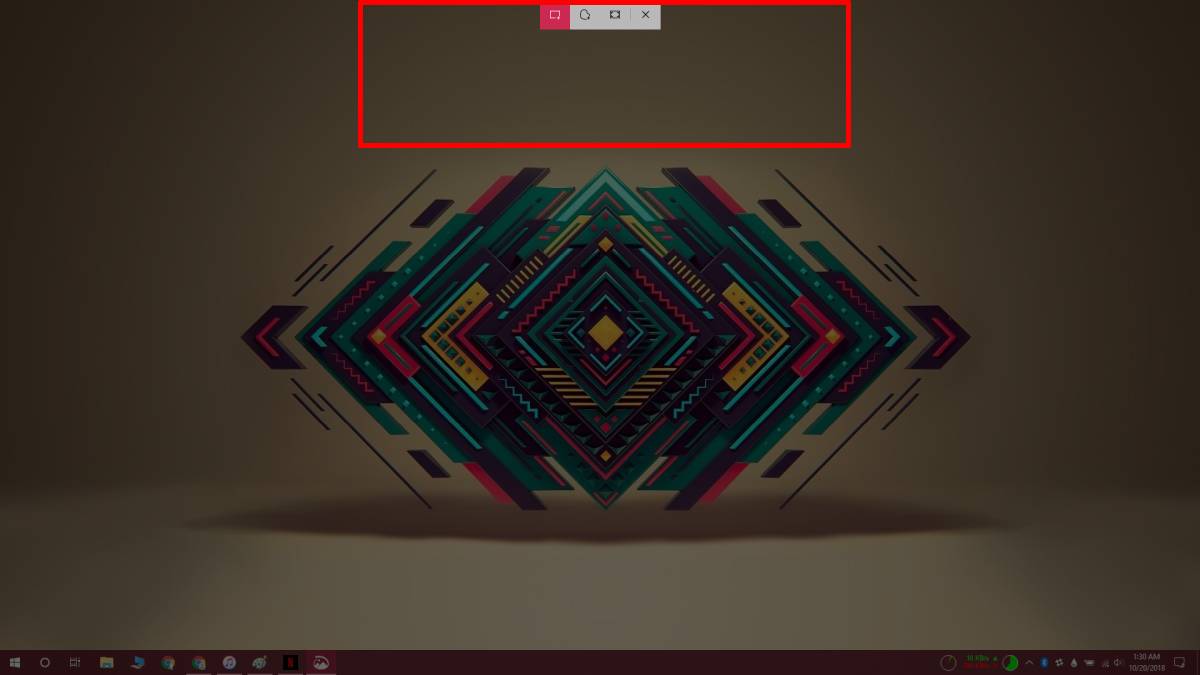
Det handler om det. Værktøjet åbner skærmbilledet i Snip and Sketch-værktøjet. Du kan kommentere den eller tegne den og derefter gemme filen i PNG-format. Det ser ikke ud til at understøtte JPEG, som er underligt, men du kan konvertere det med en app som IrfanView eller endda Paint.
Vi skal minde dig om, at selvom du har detSnip and Sketch-værktøjet, kan du stadig bruge knappen PrintScreen og Win + PrintScreen-tastaturgenvejen til at tage skærmbilleder. Ligesom hvordan Snipping-værktøjet ikke overtog skærmbilleder fuldstændigt, tvinger Snip and Sketch-værktøjet dig ikke til at bruge det. Du kan også installere tredjeparts skærmbilledeværktøjer, og de vil kunne bruge PrintScreen-tasten til at tage skærmbilleder.












Kommentarer